Question
Problème: comment résoudre le problème "Nous ne pouvons pas récupérer vos tâches pour le moment. Veuillez réessayer plus tard" sous Windows ?
Bonjour. L'ordinateur fonctionne normalement, mais il y a un problème avec les Widgets. Je vois le message "Nous ne pouvons pas récupérer vos tâches pour le moment". message et je ne comprends pas pourquoi. Pouvez-vous m'aider à résoudre ce problème ?
Réponse résolue
« Nous ne pouvons pas récupérer vos tâches pour le moment. Veuillez réessayer plus tard » dans Windows est le problème signalé par les utilisateurs[1] qui se heurtent continuellement à ce problème. Cela ne cause pas d'autres problèmes, juste la liste des tâches inactives et le message d'erreur. Il apparaît principalement sur les nouveaux systèmes Windows 11.
Ces problèmes de Windows 11[2] sont causés par la publication de fichiers incomplets ou par des problèmes d'installation qui peuvent survenir en raison de fichiers manquants ou endommagés du système d'exploitation. Vous voudrez peut-être résoudre les problèmes généraux avec ces fichiers manquants ou ces installations qui ont échoué. Le vérificateur de fichiers système peut le faire automatiquement pour vous.
De plus, s'il y a des problèmes avec les fichiers système et même les logiciels malveillants[3] restes qui conduisent à ces problèmes avec des fonctions courantes, vous pouvez les résoudre en utilisant les outils de réparation comme RéimagerMachine à laver Mac X9. C'est le moyen de résoudre "Nous ne pouvons pas récupérer vos tâches pour le moment. Veuillez réessayer plus tard » dans Windows ou d'autres problèmes liés aux parties affectées du système.
Vous voudrez peut-être vérifier les solutions possibles car il n'y a pas de correctif pour le problème et l'erreur qui pourrait être soutenue par des experts du support Microsoft ou Windows. On pense que ces bogues peuvent disparaître ou être résolus plus tard. Il existe des problèmes avec les dernières versions du système d'exploitation et il est courant de rencontrer des problèmes de fonctionnement courants. Ce n'est pas critique et n'a malheureusement pas de solutions particulières pour le moment.
Le problème semble se reproduire, il est donc possible qu'une mise à jour soit nécessaire pour le système d'exploitation ou peut-être qu'un correctif sera publié pour résoudre le problème. Vous voudrez peut-être déconnecter le compte et vous reconnecter sous Windows. Cela ne devrait pas affecter vos listes et vos tâches enregistrées, mais pourrait corriger "Nous ne pouvons pas récupérer vos tâches pour le moment. Veuillez réessayer plus tard » dans Windows.
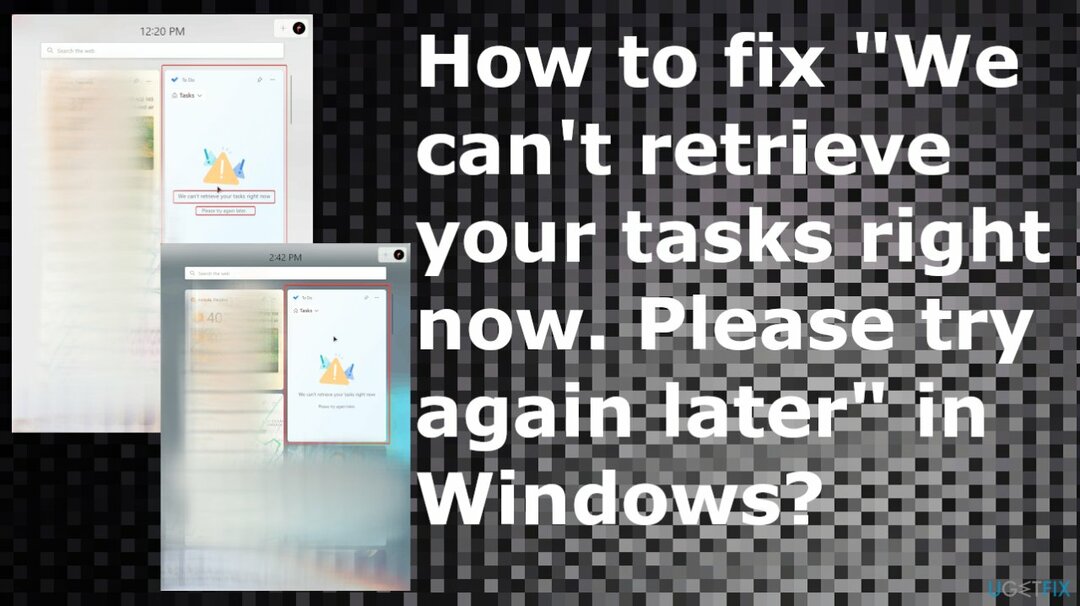
1. Se reconnecter
Pour réparer le système endommagé, vous devez acheter la version sous licence de Réimager Réimager.
- Aller vers Réglages.
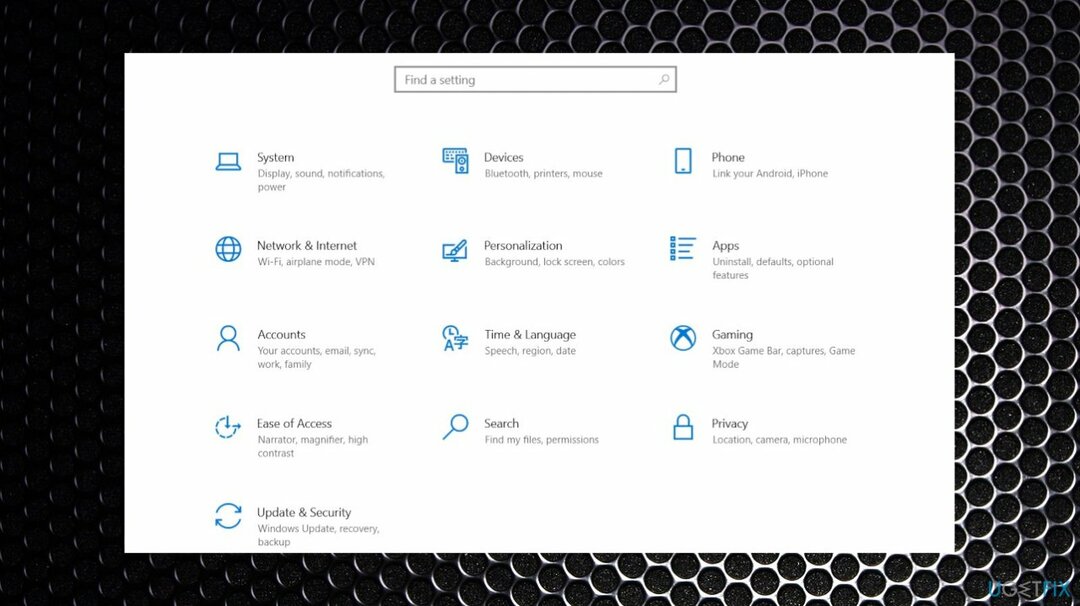
- Choisir Comptes.
- Accéder au travail ou à l'école.
- Sélectionnez votre compte.
- Sélectionnez ensuite Déconnectez-vous.
- Choisir Oui, alors Déconnectez-vous.
- Sélectionner Relier.
- Ouvrez To Do et essayez de vous connecter.
2. Vérifier les mises à jour du système d'exploitation
Pour réparer le système endommagé, vous devez acheter la version sous licence de Réimager Réimager.
- Appuyez sur Win + I ensemble pour ouvrir Paramètres Windows.
- Faites défiler vers le bas et sélectionnez Windows Update.
- Cliquez maintenant sur Vérifier les mises à jour et Windows commencera à rechercher des mises à jour sur votre PC.
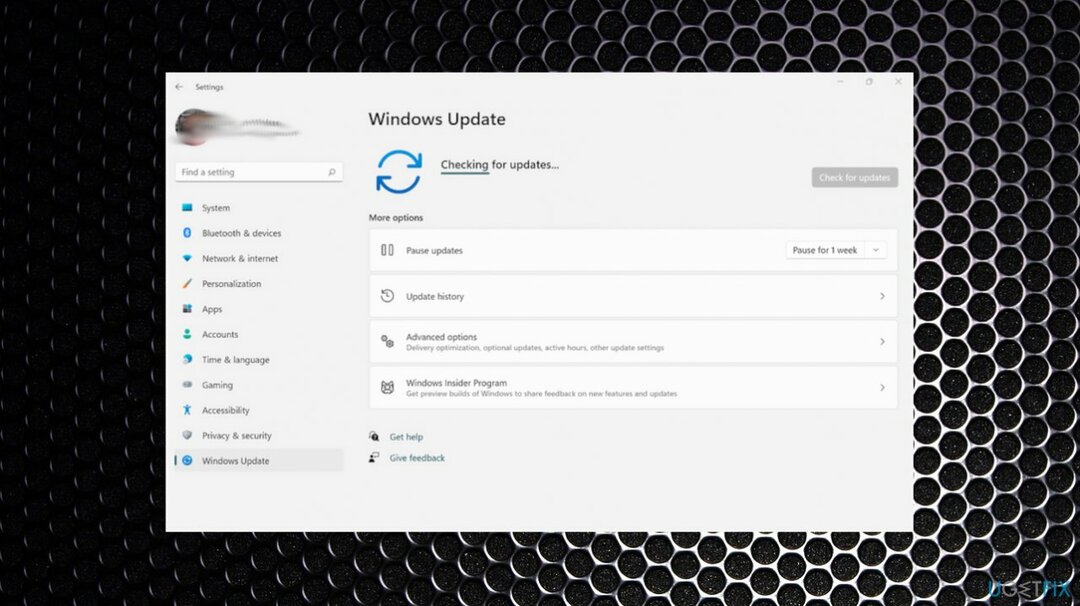
- Téléchargez et installez si vous en voyez de disponible.
3. Exécutez l'analyse SFC
Pour réparer le système endommagé, vous devez acheter la version sous licence de Réimager Réimager.
- Clique sur le Icône de recherche et entrez cmde dans le champ Rechercher.
- Faites un clic droit sur Invite de commandes et sélectionnez Exécuter en tant qu'administrateur.
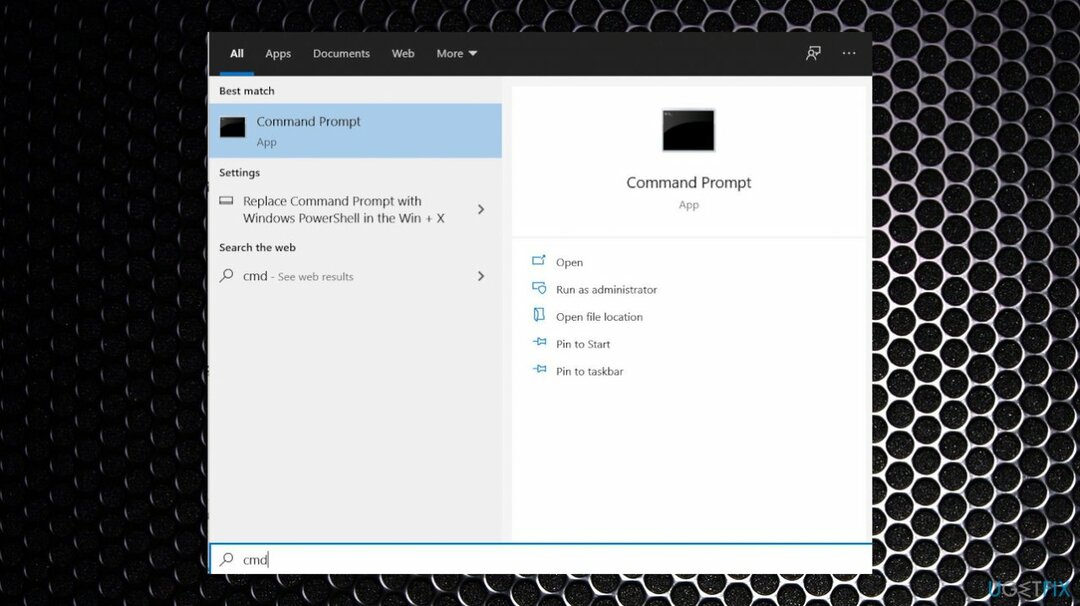
- Ensuite, lancez le sfc/scannow commande. Attendez que l'outil SFC analyse votre système.
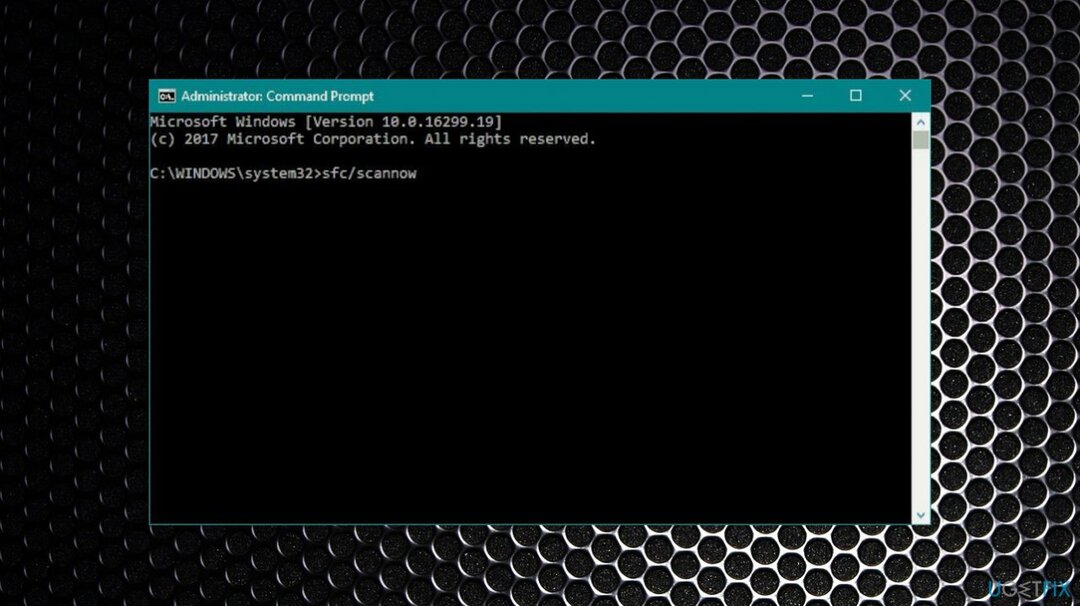
Réparez vos erreurs automatiquement
L'équipe ugetfix.com essaie de faire de son mieux pour aider les utilisateurs à trouver les meilleures solutions pour éliminer leurs erreurs. Si vous ne voulez pas vous débattre avec les techniques de réparation manuelles, veuillez utiliser le logiciel automatique. Tous les produits recommandés ont été testés et approuvés par nos professionnels. Les outils que vous pouvez utiliser pour corriger votre erreur sont répertoriés ci-dessous :
Offrir
Fais le maintenant!
Télécharger le correctifBonheur
Garantie
Fais le maintenant!
Télécharger le correctifBonheur
Garantie
Si vous n'avez pas réussi à corriger votre erreur à l'aide de Reimage, contactez notre équipe d'assistance pour obtenir de l'aide. S'il vous plaît, laissez-nous savoir tous les détails que vous pensez que nous devrions savoir sur votre problème.
Ce processus de réparation breveté utilise une base de données de 25 millions de composants qui peut remplacer tout fichier endommagé ou manquant sur l'ordinateur de l'utilisateur.
Pour réparer le système endommagé, vous devez acheter la version sous licence de Réimager outil de suppression de logiciels malveillants.

Accédez à du contenu vidéo géo-restreint avec un VPN
Accès Internet Privé est un VPN qui peut empêcher votre fournisseur d'accès Internet, le gouvernement, et des tiers de suivre votre ligne et vous permettent de rester totalement anonyme. Le logiciel fournit des serveurs dédiés pour le torrent et le streaming, garantissant des performances optimales et ne vous ralentissant pas. Vous pouvez également contourner les restrictions géographiques et afficher des services tels que Netflix, BBC, Disney+ et d'autres services de streaming populaires sans limitation, où que vous soyez.
Ne payez pas les auteurs de rançongiciels - utilisez des options alternatives de récupération de données
Les attaques de logiciels malveillants, en particulier les rançongiciels, sont de loin le plus grand danger pour vos photos, vidéos, fichiers professionnels ou scolaires. Étant donné que les cybercriminels utilisent un algorithme de cryptage robuste pour verrouiller les données, il ne peut plus être utilisé jusqu'à ce qu'une rançon en bitcoin soit payée. Au lieu de payer les pirates, vous devriez d'abord essayer d'utiliser une alternative récupération méthodes qui pourraient vous aider à récupérer au moins une partie des données perdues. Sinon, vous pourriez également perdre votre argent, ainsi que les fichiers. L'un des meilleurs outils qui pourrait restaurer au moins certains des fichiers cryptés - Récupération de données Pro.